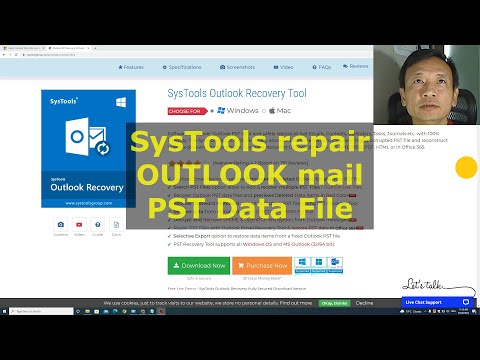Nếu bạn muốn ẩn khay hệ thống hoặc vùng thông báo trong Windows 7, bạn có thể thực hiện như sau.

HKEY_CURRENT_USER Software Microsoft Windows CurrentVersion Policies Explorer NoTrayItemsDisplay
Nếu nó không tồn tại, trong khung bên phải, nhấp chuột phải và tạo một DWORD mới, NoTrayItemsDisplay và cho nó giá trị ' 1 ‘. Khởi động lại Explorer.
Bạn sẽ thấy rằng khu vực thông báo bị ẩn!

Bạn cũng có thể làm như vậy thông qua Trình chỉnh sửa chính sách nhóm.
Mở gpedit.msc và điều hướng đến Cấu hình người dùng> Mẫu quản trị> Trình đơn Start & Thanh tác vụ> Ẩn vùng thông báo
Nếu cài đặt này được bật, toàn bộ khu vực thông báo của người dùng, bao gồm cả biểu tượng thông báo, sẽ bị ẩn.
Nếu cài đặt này bị tắt hoặc không được định cấu hình, khu vực thông báo sẽ được hiển thị trên thanh tác vụ của người dùng.
Ngoài ra, bạn cũng có thể sử dụng ứng dụng tiện lợi này Ẩn SysTray để ẩn khu vực thông báo dễ dàng.

Ofcourse, tại sao bạn muốn làm điều đó là một câu hỏi khác, nhưng sau đó hệ điều hành Windows là tất cả về các tùy chọn và nó cung cấp tùy chọn này quá!
Bài viết liên quan:
- Làm thế nào để tự động ẩn thanh tác vụ trong Windows 10/8/7
- Cách ẩn Drive trong Windows 10/8/7
- Bật hoặc tắt thông báo bánh mì nướng trong Windows 8
- Làm thế nào để hiển thị và ẩn văn bản trong Word
- Vô hiệu hóa, Bật, Xóa lịch sử của thông báo màn hình trực tiếp trong Windows 10/8